「HP製パソコンにExpresssVPNが勝手に入っている」
そんな方は多いのではないでしょうか。
HP製やDynaBook製のパソコンには、ExpresssVPNがプリインストール(PCに最初から入っていること)されているケースがあります。
しかし、ExpresssVPNが何も目的としたソフトウェアか分からない方も多いでしょう。
もし、利用価値がないのであれば、パソコン容量を節約したり、動作を軽くするためにアンインストール・削除したいところ。
この記事では、ExpresssVPNが勝手にプリインストールされている理由やサービス内容、アンインストールまで詳しく解説していきます。
目次
ExpresssVPNに危険性はある?

先に言っておくとExpresssVPNに危険性はありません。
ExpresssVPNは日本では聞き慣れないことから「怪しい・詐欺ではないか?と考える方もいるでしょう。
しかし、ExpresssVPNは、実績のある信頼性の高いVPNサービスです。
世界で400万人以上のアクティブユーザーを抱えており、Android版ExpresssVPNアプリは5,000万ダウンロードを突破しています。
勝手にプリインストールされている理由
では、ExpresssVPNが勝手にプリインストールされている理由は何でしょうか?
正確な理由は公表されていませんが、一般的には認知度向上・プロモーション活動の一環であると考えられます。
ExpresssVPN公式サイトでは、DynaBook製パソコンのプリインストールについて次のように案内されていました。
ExpressVPNは、2020年にDynabook(以前の東芝のPC部門)とのグローバルパートナーシップを結びました。パートナーシップの一環として、新規ご購入のdynabookパソコンには、ExpressVPNがプリインストールされています。
つまり、ExpresssVPNとパソコンメーカーがパートナーシップを結んでいるということです。
ExpresssVPNの必要性・できることは?

ExpresssVPNの必要性・できることは何でしょか?
ExpresssVPNは、世界105カ国にある3,000台以上のVPNサーバーに接続できるサービスです。
最大8台までの同時接続にも対応しており、さまざまなメリットがあります。
フリーWi-Fiを安全に使える

VPNを活用すれば、インターネットを暗号化できます。
特にカフェや飲食店などでパソコン作業をするときにフリーWi-Fiを利用する場合は、必須の機能と言えます。
なぜなら、一部のフリーWi-Fiは、インターネット通信が暗号化されていないケースもあるからです。
実際、YouTubeなどでもフリーWi-Fiを傍受する方法が公開されています。
ご覧いただければ分かる通り、ネットの知識が多少あれば他人のログイン情報(ID、パスワード)なども簡単に盗むことが可能です。
その結果、アカウントの乗っ取り被害に遭うだけでなく、
- クレジットカードの不正利用
- メール内の機密情報の流出・漏えい
などに繋がる危険性があります。

ExpresssVPNでVPN接続すれば、フリーWi-Fiなどの通信内容を盗み見しようとしでも意味のない文字列しか読み取れなくできます。
動画などの地域制限を回避できる
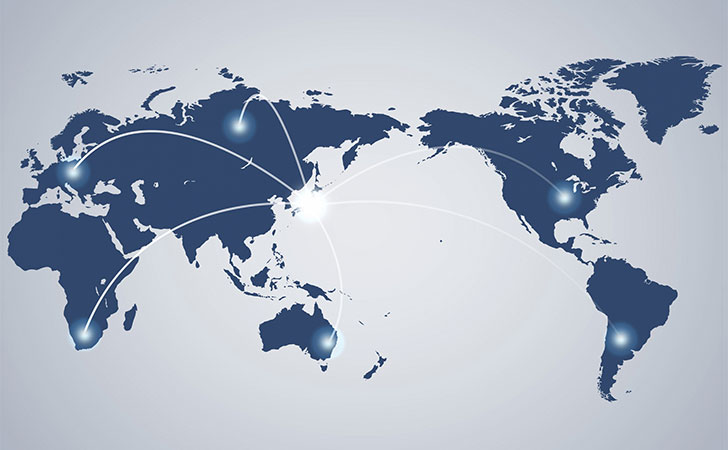
ExpresssVPNを活用すれば、地域制限(ジオブロック)を回避できます。
特に海外旅行中に日本で配信されている動画を視聴したいときに便利な機能と言えます。
なぜなら、多くの動画配信サービスには、著作権や配信権利・ライセンスの関係から視聴できる国に制限をかけているためです。
実際、海外からU-NEXTの動画を視聴しようとすると、次のようなエラーが表示されます。
再生エラー
海外からのアクセスと判定したため再生できません。(467)
国内でAndroid Chromeブラウザをご利用の方は、データセーバーの設定をオフにして再度お試しください。
海外からアクセスしているかどうかは、端末に割り当てられるIPアドレスによって判定されています。
ExpresssVPNを活用すれば、海外にいながらIPアドレスを日本に変更して地域制限(ジオブロック)の回避が可能です。

ExpresssVPNで地域制限(ジオブロック)を回避すれば、
- 海外から日本限定配信の動画を視聴する
- 日本から海外限定配信の動画(Netflixのジブリ作品、楽天Vikiの最新韓国ドラマなど)を視聴する
- YouTubeプレミアムを格安で契約する
など、さまざまなことができます。
情報開示請求時の身元特定を困難にする
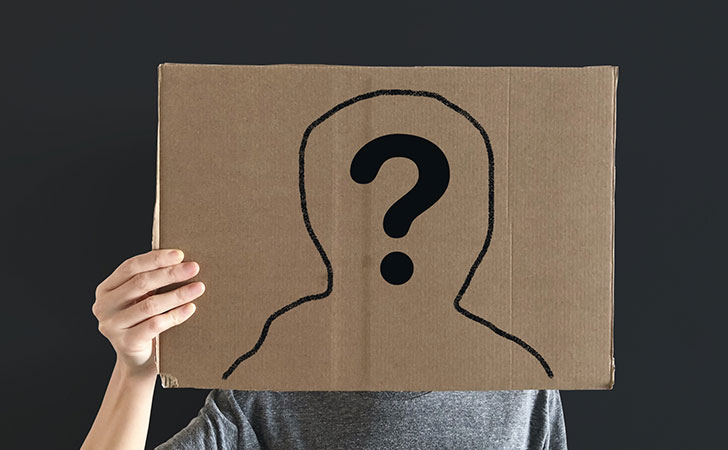
ExpresssVPNを活用すれば、発信者情報開示請求時の身元特定を困難にできます。
特に内部告発者、ジャーナリストや政治活動家など、身元がバレて困るときに有効な機能と言えます。
私たちがWebサイト・サービスにアクセスしたときは、管理者にIPアドレス・タイムスタンプが必ず伝わります。
もちろん、IPアドレスだけでは「名前、住所、連絡先など」は特定できません。
しかし、発信者情報開示請求という法的手続きをすれば、プロバイダに残されたログ(契約者のインターネット上の行動履歴)から名前や住所、連絡先が特定できます。
ExpresssVPNを活用すれば、Webサイトの管理者に伝わるIPアドレスを”VPNサーバーのIPアドレス”することが可能。
これにより発信者情報開示請求の依頼人は、ExpresssVPNが運営するVPNサーバーまでしか特定を辿れないことになります。

ExpresssVPNでは、契約者の検索・行動履歴を保存しないノーログポリシーを遵守しています。
もし、ExpresssVPNに捜査の手が及んだとしても契約者の特定に繋がる情報は残されていません。
ExpresssVPNのアンインストール方法

もし、ExpresssVPNに全く必要性を感じないならアンインストールをおすすめします。
ExpresssVPNを含めてパソコン内に不要なソフト・アプリが残ると
- ストレージ容量を圧迫する
- 不要なアプリが増えることで他のアプリを探しにくくなる
- バックグラウンドで動作してデバイスのパフォーマンスが低下する
などのデメリットがあります。
手順
ExpresssVPNをHP製・DynaBook製のWindowsパソコンでアンインストールする手順は、次のとおりです。
スタートメニューを開く
まずは、左下にある「Windowsアイコン」をクリックしてスタートメニューを開きます。
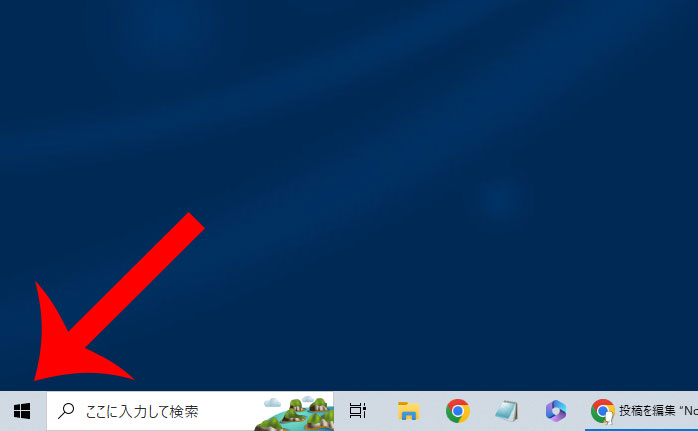
Windowsの設定を開く
スタートメニューが開いたら「歯車アイコン」をクリックしてWindowsの設定を開きます。
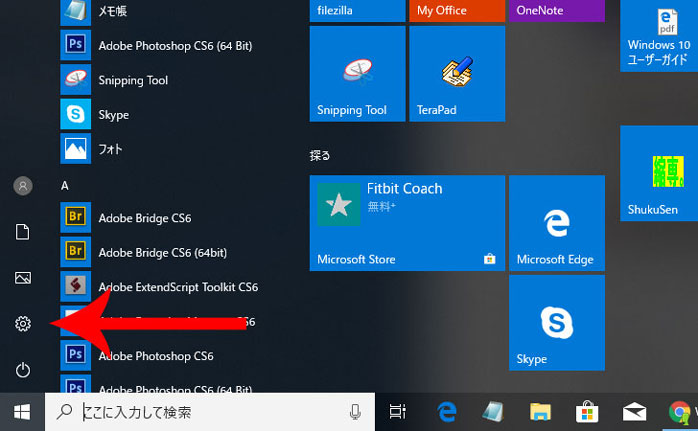
アプリ一覧を開く
Windowsの設定から「アプリ アンインストール、既定値、オプションの機能」をクリックします。
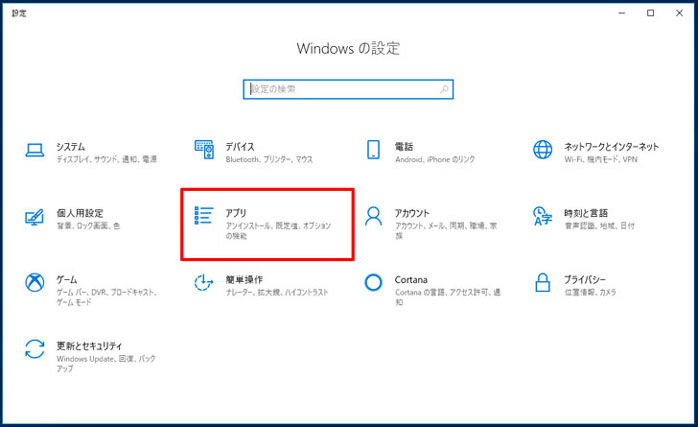
ExpressVPNアプリを探す
Windowsパソコンにインストールされているアプリ一覧が表示されるので「ExpressVPN」をクリックします。
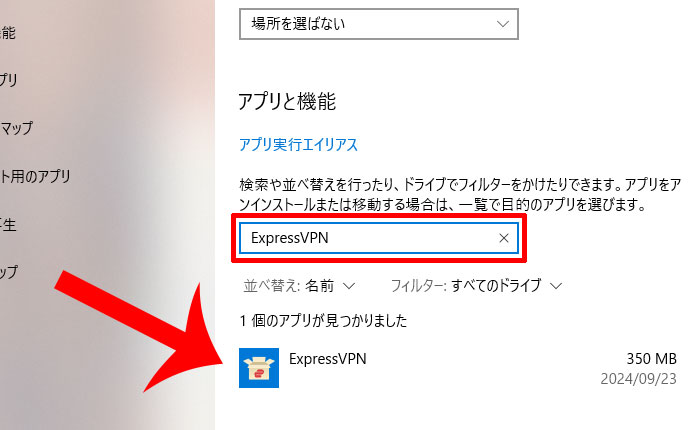
※一覧からExpressVPNが見つからない場合は、検索機能も活用しましょう。
アンインストールを実行する
ExpressVPNに「アンインストール」が表示されるのでクリックします。
※このアプリがデバイスに変更を加えることを許可しますか?というメッセージが表示されたら「はい」をクリックしましょう。

ExpressVPNをアンインストールする
“ExpressVPNの修復/アンインストール”というメッセージが表示されるので「アンインストール」をクリックします。

Windows11の場合は、スタートメニューから「インストールされているアプリ」または「アプリと機能」をクリックします。
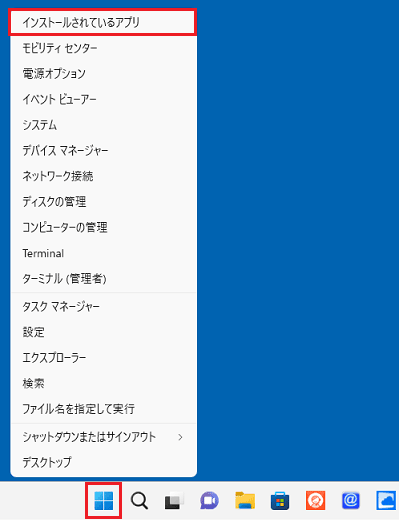
出典:富士通「[Windows 11] アプリをアンインストール(削除)する方法を教えてください。」
パソコンにインストールされたアプリ一覧が表示されます。
ExpresssVPNを探してから「・・・」→「アンインストール」をクリックすれば、アンインストールが実行されます。
最後に
今回は、ExpresssVPNが勝手にプリインストールされている理由やサービス内容、アンインストールまで詳しく解説しました。
ExpresssVPNは、HPとDynaBookとパートナーシップを結んで正式にプリインストールされているソフトです。
また、世界中に400万人以上のアクティブユーザーを抱えてVPN業界では知られた存在です。
ExpresssVPNには、30日間返金保証サービスにより満足できなければ全額返金を受けられます。
少しでも興味があるなら一度試してみても良いでしょう。










VPNサービスには、ExpresssVPN以外にもNordVPN、Surfsharkなど、さまざまな事業者が参入しています。
そのため、ExpresssVPNは競合他社に負けないようにパソコンへのプリインストールなど積極的な広告宣伝を行っていると考えられます。